Zaktualizowany 2024 kwietnia: Przestań otrzymywać komunikaty o błędach i spowolnij swój system dzięki naszemu narzędziu do optymalizacji. Pobierz teraz na pod tym linkiem
- Pobierz i zainstaluj narzędzie do naprawy tutaj.
- Pozwól mu przeskanować twój komputer.
- Narzędzie będzie wtedy napraw swój komputer.
Kody błędów często wskazują, co poszło nie tak pod maską sprzętu komputerowego. Nie zaleca się ignorowania komunikatów o błędach, zwłaszcza jeśli są to komunikaty o błędach krytycznych, które mogą ostrzec użytkownika o poważnym problemie.
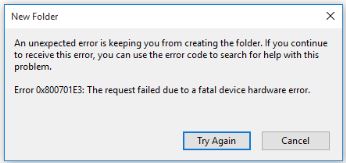
A jeśli to nie zostanie rozwiązane, takie problemy mogą prowadzić do ogromnych strat. Dlatego ważne jest, aby mieć ogólną wiedzę na temat komunikatów o błędach i związanych z nimi kodów. W tym artykule opisano, jak naprawić błąd 0x800701e3.
Ten błąd jest spowodowany awarią sprzętu, w wyniku której operacje we / wy kończą się niepowodzeniem podczas przesyłania pliku z jednej lokalizacji do drugiej. Komunikat o błędzie zawsze wskazuje, że proces nie mógł zostać zakończony z powodu awarii sprzętu.
W większości przypadków jedynym sposobem na awarię sprzętu jest wymiana uszkodzony dysk twardy. Jednak użycie poniższych rozwiązań nie boli, ponieważ czasami pomagają one rozwiązać ten błąd.
Uruchom skanowanie CHKDSK i skanowanie SFC, aby naprawić błąd 0x800701E3

Jeśli napotkasz błąd 0x800701E3 podczas próby wyczyszczenia instalacji systemu Windows, może to być spowodowane tym, że na dysku twardym jest dużo uszkodzonych sektorów lub błędów. Istnieje kilka wbudowanych narzędzi systemu Windows, których można w pewnym stopniu użyć do naprawienia uszkodzonych sektorów i błędów.
Pierwszym wbudowanym narzędziem jest uruchomienie skanowania CHKDSK. Ta metoda pomogła niektórym użytkownikom rozwiązać błąd 0x800701E3. Oto jak to się robi:
Krok 1. Wyłącz komputer i uruchom go ponownie z instalacyjnego dysku USB / DVD systemu Windows 10.
Krok 2. Gdy pojawi się ekran „Zainstaluj teraz”, kliknij „Napraw komputer”.
Krok 3. W wyskakującym okienku przejdź do menu Opcje zaawansowane i przejdź do menu Rozwiązywanie problemów. Następnie kliknij Wiersz polecenia w opcjach zaawansowanych.
Krok 4. W wierszu polecenia wpisz następujące polecenie i naciśnij klawisz Enter, aby uruchomić skanowanie CHKDSK na uszkodzonym dysku twardym: chkdsk / f D: (Uwaga: D: litera dysku twardego, którego dotyczy problem). To polecenie skanuje i naprawia brakujące lub uszkodzone pliki systemowe.
Aktualizacja z kwietnia 2024 r.:
Za pomocą tego narzędzia możesz teraz zapobiegać problemom z komputerem, na przykład chroniąc przed utratą plików i złośliwym oprogramowaniem. Dodatkowo jest to świetny sposób na optymalizację komputera pod kątem maksymalnej wydajności. Program z łatwością naprawia typowe błędy, które mogą wystąpić w systemach Windows - nie ma potrzeby wielogodzinnego rozwiązywania problemów, gdy masz idealne rozwiązanie na wyciągnięcie ręki:
- Krok 1: Pobierz narzędzie do naprawy i optymalizacji komputera (Windows 10, 8, 7, XP, Vista - Microsoft Gold Certified).
- Krok 2: kliknij „Rozpocznij skanowanie”, Aby znaleźć problemy z rejestrem Windows, które mogą powodować problemy z komputerem.
- Krok 3: kliknij „Naprawić wszystko”, Aby rozwiązać wszystkie problemy.
Krok 5. Po wykonaniu polecenia chkdsk wprowadź następujące polecenie i naciśnij klawisz Enter, aby uruchomić skanowanie Kontrolera plików systemowych (SFC): sfc / scannow. Ten proces zajmuje trochę czasu.
Krok 6. Po zakończeniu skanowania SFC możesz spróbować ponownie wyczyścić instalację systemu Windows i sprawdzić, czy nadal występuje błąd 0x800701E3.
Użyj aplikacji WMIC, aby sprawdzić błędy dysku twardego
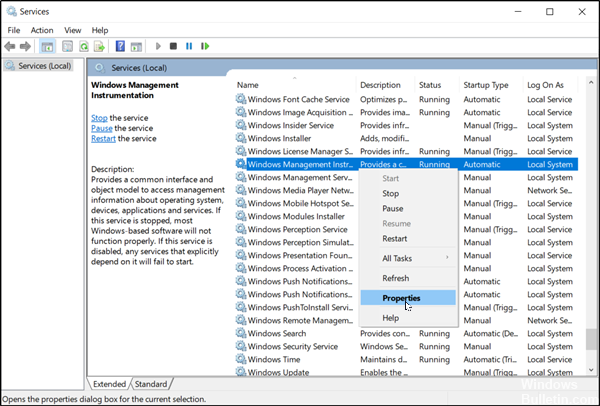
Polecenie Instrumentacja zarządzania Windows (WMIC) sprawdza dysk C. Czy to ważne? Tak, ponieważ korzenie błędu 0x800701E3 mogą sięgać głębiej niż problemy z zewnętrznym dyskiem twardym.
W oknie wiersza polecenia wprowadź następujące polecenie: „wmic diskdrive get status” i naciśnij klawisz Enter. Wynik testu może wyglądać następująco:
- Komunikat OK oznacza, że dysk twardy działa prawidłowo.
- Komunikaty takie jak „Nieznane”, „Uwaga” itp. Wskazują, że wystąpił problem z dyskiem twardym, który wymaga pilnego rozwiązania, ponieważ dane mogą zostać utracone.
Jednak nie martw się, jeśli korzystałeś już z DiskInternals Partition Recovery i zapisałeś wszystkie swoje pliki.
Porada eksperta: To narzędzie naprawcze skanuje repozytoria i zastępuje uszkodzone lub brakujące pliki, jeśli żadna z tych metod nie zadziałała. Działa dobrze w większości przypadków, gdy problem jest spowodowany uszkodzeniem systemu. To narzędzie zoptymalizuje również Twój system, aby zmaksymalizować wydajność. Można go pobrać przez Kliknięcie tutaj

CCNA, Web Developer, narzędzie do rozwiązywania problemów z komputerem
Jestem entuzjastą komputerów i praktykującym specjalistą IT. Mam za sobą lata doświadczenia w programowaniu komputerów, rozwiązywaniu problemów ze sprzętem i naprawach. Specjalizuję się w tworzeniu stron internetowych i projektowaniu baz danych. Posiadam również certyfikat CCNA do projektowania sieci i rozwiązywania problemów.

